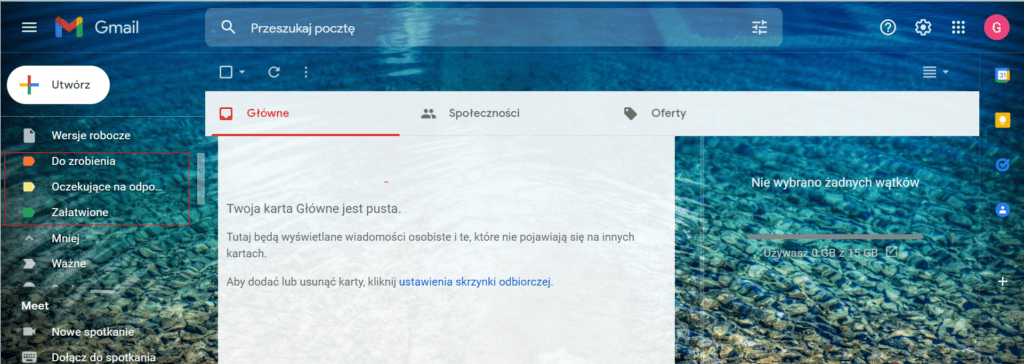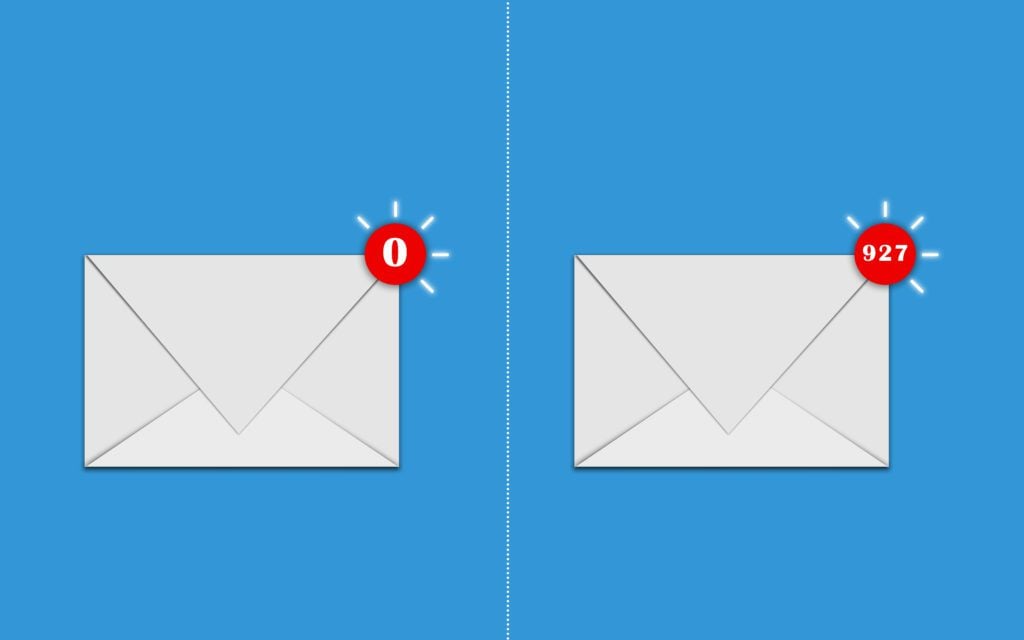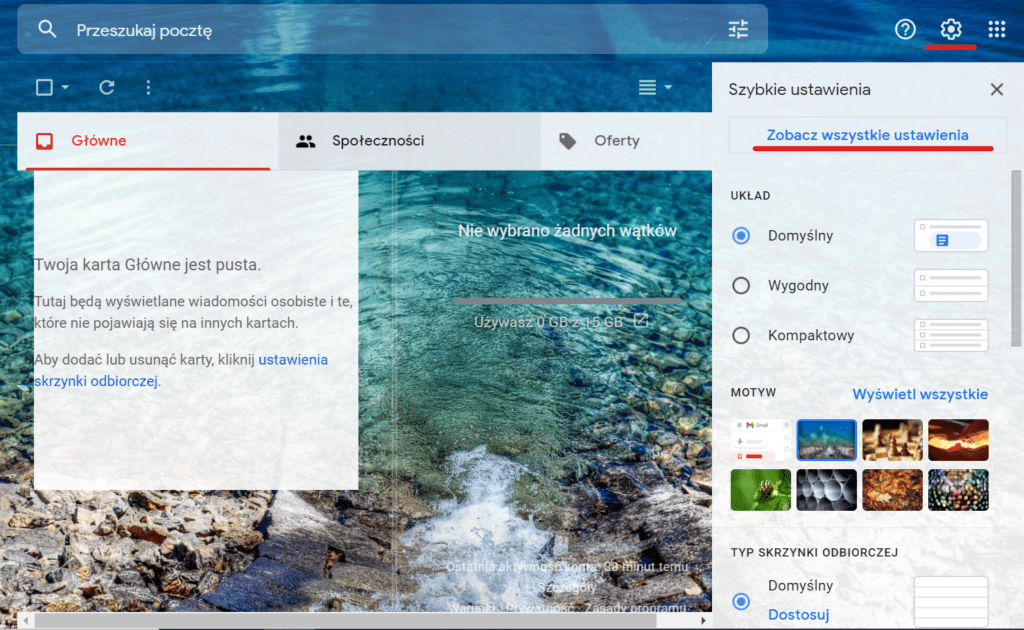Kiedy jest najlepsza pora na mailing? Technika Inbox Zero w Twoim harmonogramie dnia
Kto ma czas na czytanie poczty przez cały dzień? Mało kto, jasne. Jeżeli więc masz wyznaczone pory dnia na sprawdzanie poczty, rób to sumiennie. A jeżeli ilość maili w trakcie dnia jest niewielka i wszystko ogarniasz? W takim razie spokojnie możesz odpisywać na maila od razu. Nie odkładaj żadnego na później. Pamiętaj, każdy mail musi mieć swoje miejsce, zgodnie z jego statusem.
Zupełnie nie masz czasu na sprawdzenie maila? Nic straconego. Wybierz jedną porę, w której odrywasz się od pracy koncepcyjnej i sprawdzasz pocztę. Maile w folderze odebrane poczekają chwilę dłużej – na koniec dnia przecież nie będzie tam żadnej wiadomości, prawda?
Foldery
Nazwy folderów i ich liczba zależy od Ciebie. Możesz wprowadzić swoją segregację – Inbox Zero ma służyć Tobie, a nie Ty technice. Jeżeli potrzebujesz posegregować maile na poszczególne działy, zależnie np. od nadawców lub treści, to śmiało tak zrób. Rdzeń jednak pozostaje bez zmian. Poniżej omówimy każdy podstawowy folder z osobna.
Do zrobienia
Ten folder służy do przechowywania wiadomości, które wymagają Twojego działania. To może być po prostu wysłanie odpowiedzi, ale może też wiązać się z Twoim zawodowym działaniem.
Folder ten jest trochę synonimem listy zadań. Jeżeli cokolwiek się tam znajduje, oznacza to, że należy się tym zająć. Maile tam umieszczone czekają na Twoją reakcję, a potem na przeniesienie do innego folderu, dlatego nie warto prokrastynować. Do zrobienia oznacza dosłownie do zrobienia.
Jeżeli liczba maili do zrobienia przekracza Twoje dzienne możliwości, to spokojnie. To dobry moment na priorytezowanie zadań. Tutaj można oflagować maile, którymi się obecnie zajmujesz, przypisywać im rangę, czy oznaczać na swój sposób. Pamiętaj jednak, żeby nie nadawać priorytetu wszystkiemu. Niski priorytet to żaden priorytet. Wtedy najlepiej zostawić maila bez oznaczeń.
Załatwione
Mail załatwiony? Wszystko wykonane jak należy? Doskonale. Wiadomość może zmienić miejsce pobytu z do zrobienia na załatwione. Tutaj mail nie czeka już na kolejne potwierdzenie, odpowiedź, czy inną akceptację. Wszystko jest zakończone. Jest to taki synonim listy zadań, które zostały wykonane.
Oczekujące na odpowiedź
To skrzynka pośrednia. Jeżeli mail został przez Ciebie odebrany i z Twojej strony odpowiedź wyszła, ale sprawa nie została dokończona, to oznacza, że czekasz na feedback. Ten folder to doskonałe miejsce na sprawy w toku, bieżące. Jeżeli ktoś nie odpisał na Twojego maila, a Twoja wiadomość wisi w tym folderze to oznacza, że warto się przypomnieć. Może ktoś nie ma tak dobrze poukładanej poczty jak Ty?
Archiwum
To miejsce na stare dzieje i na mało znaczące wiadomości, do których być może trzeba będzie wrócić. Ktoś odpisał ok, a miesiąc później zarzeka się, że nie dostał odpowiedzi? Archiwum to doskonałe miejsce na taki mail. Może będzie potrzebny, może nie, na dzisiaj mail ten nic nie wnosi.
Dlaczego taki mail powinien znaleźć się w archiwum, ale nie w załatwione? Dlatego, że zapychałby niepotrzebnie folder, w którym powinny znajdować się jedynie ważne, załatwione sprawy. Te bardziej błahe mają swoje miejsce w archiwum właśnie.
Usunięte
Tobie również zdarza się wygrać milion złotych lub otrzymać spam w postaci reklam? Jeżeli tak, to folder usunięte doskonale nadaje się na miejsce dla takich wiadomości. To też odpowiedni folder dla mniej ważnych wiadomości, do których już na pewno nie wrócisz. Stare wiadomości, krótkie wymiany maili, które miały znaczenie tylko chwilowo. Szkoda archiwizować, bo zaraz archiwum zrobi się wysypiskiem maili. Usuwamy bez poczucia nostalgii.